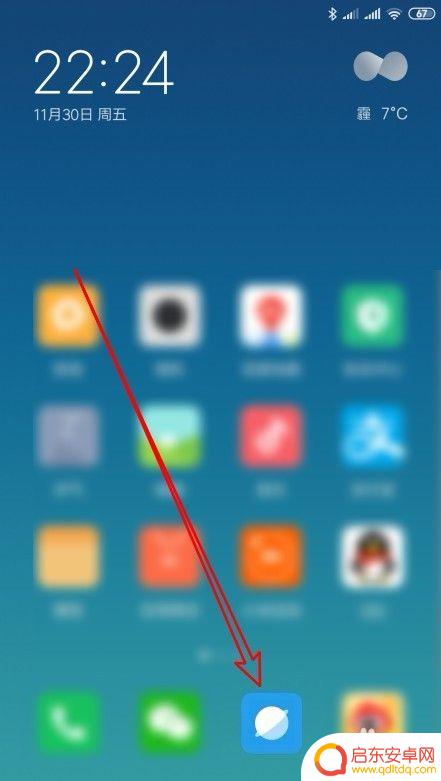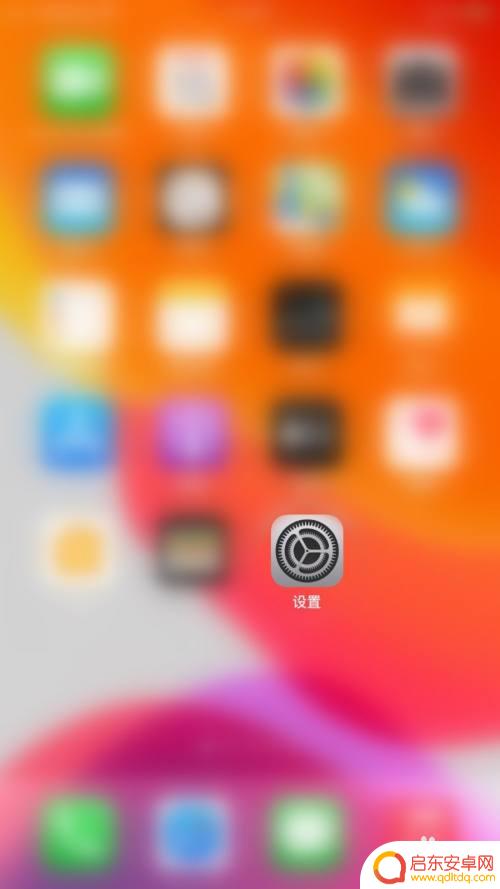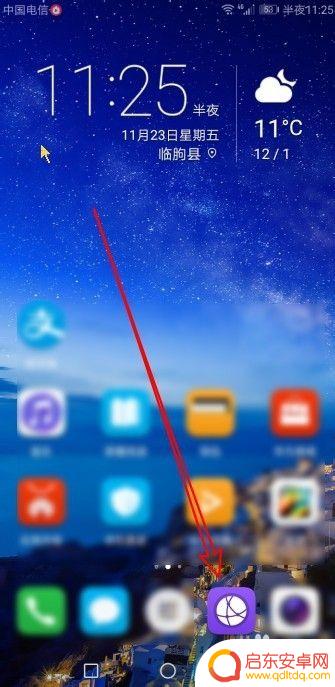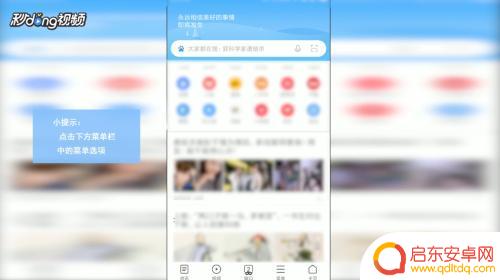苹果手机怎么设置弹窗阻止 安心使用iPhone的Safari浏览器小窍门
苹果手机怎么设置弹窗阻止?这是许多iPhone用户常常遇到的问题,在使用Safari浏览器浏览网页时,经常会遭遇烦人的弹窗广告,影响了我们的浏览体验。幸运的是苹果手机提供了一些小窍门,帮助我们屏蔽这些令人厌烦的弹窗。通过简单的设置,我们可以安心地使用iPhone的Safari浏览器,享受愉快的上网体验。接下来我将为大家介绍一些方法,让我们一起来探索吧!
安心使用iPhone的Safari浏览器小窍门
我们在使用iPhone浏览网页时,可能会遇到各种广告、通知等弹出窗口。干扰我们正常浏览网页,如果不小心点进去可能还会泄露个人信息,甚至进入钓鱼网站;您可以在手机【设置】—【Safari 浏览器】中,开启“阻止弹出式窗口”和“欺骗性网站警告”。
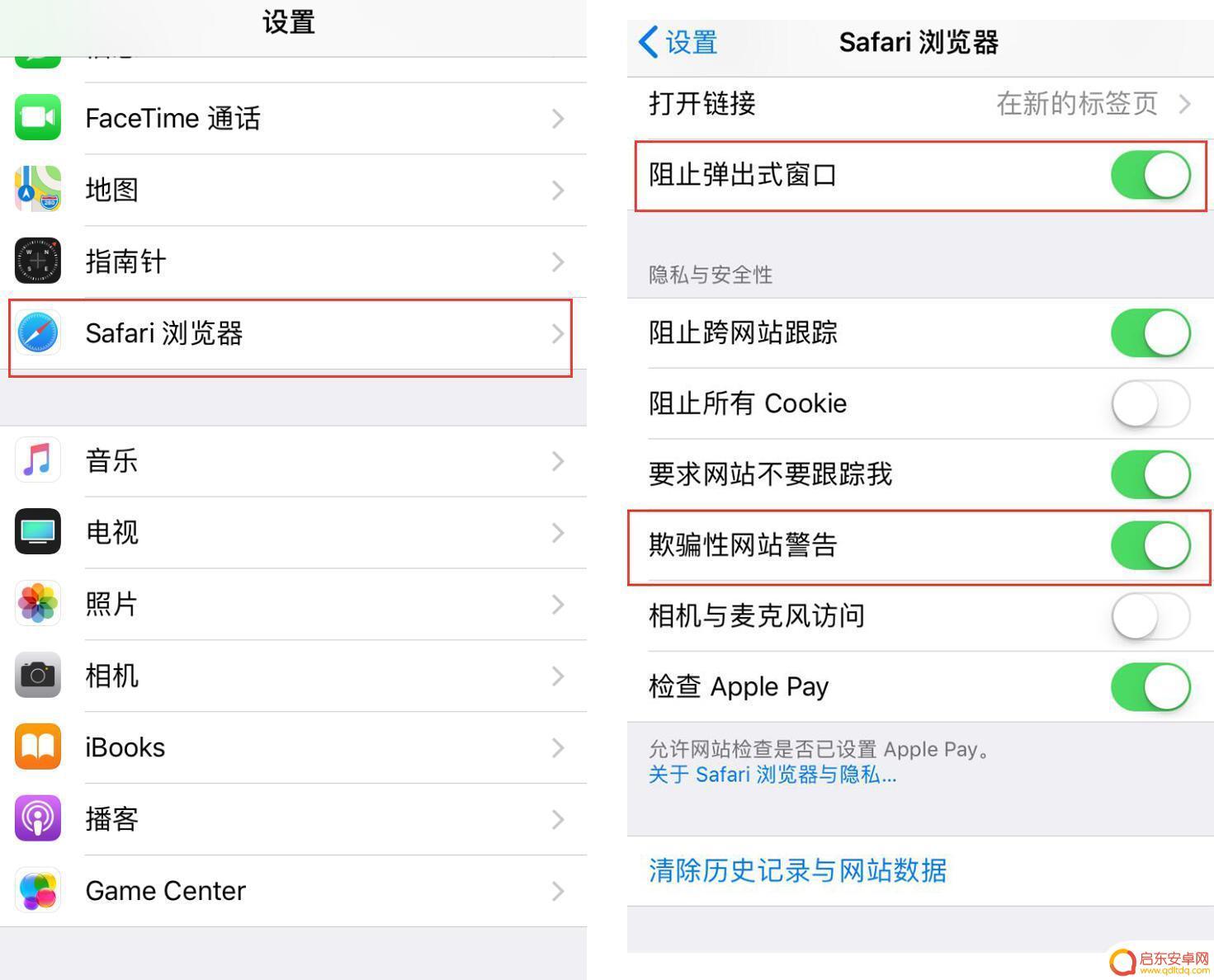
二、关闭【询问是否加入网络】功能
一般情况下,iOS设备会在已知的Wi-Fi网络和蜂窝数据连接之间自动切换。如果您开启了这个功能,即使没有连接Wi-Fi,系统也会持续检测附近的无线网络,并且弹出窗口询问是否需要加入。不过出于安全性的考虑,我们可能并不愿意加入未知的无线网络,即使这些网络是免费的。如果您想要关闭或者开启这个功能,可以在【设置】—【Wi-Fi】中进行操作。

三、开启“限制广告跟踪”
在使用iPhone的时候我们可能会注意到,系统有在Apple 新闻或者App Store中向我们展示特定的某些广告。这是因为苹果或者一些应用为了达到更好的广告效果,根据用户的使用习惯等,将自动追踪我们的偏好。如果您觉得很困扰,可以在【设置】—【隐私】—【广告】中开启“限制广告跟踪”功能。
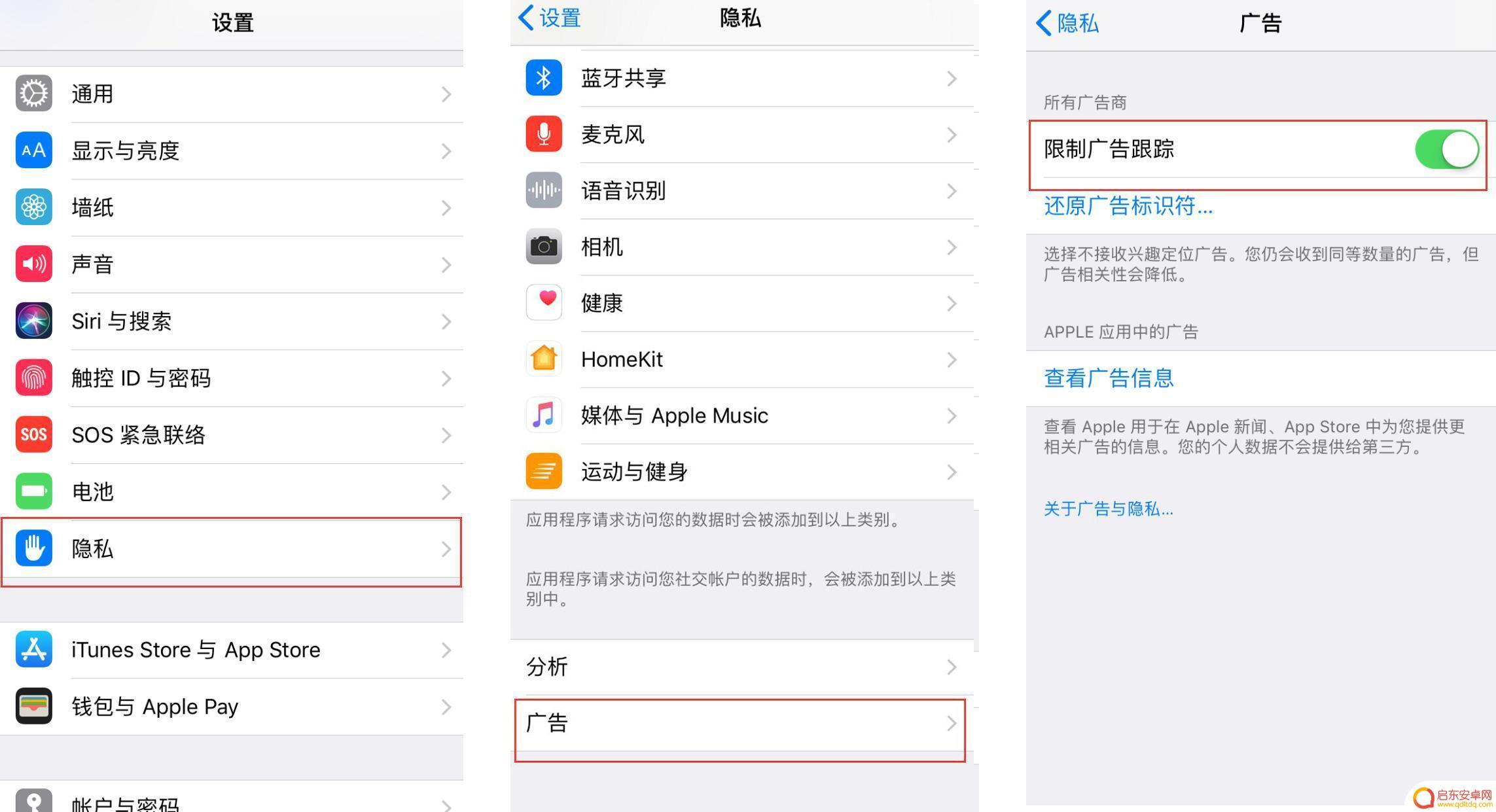
四、关闭定位服务中的【重要地点】
如果您在定位服务中开启了此功能,iPhone会记录重要地点。并在一些应用中提供位置的相关信息。这些信息虽然无法被Apple读取,但是如果您不想要设备中出现这些信息,可以将此功能进行关闭。您也可以在定位服务中关闭掉更多相关功能。
依次打开【设置】—【隐私】—【定位服务】—【系统服务】就可以查看和管理这些功能。
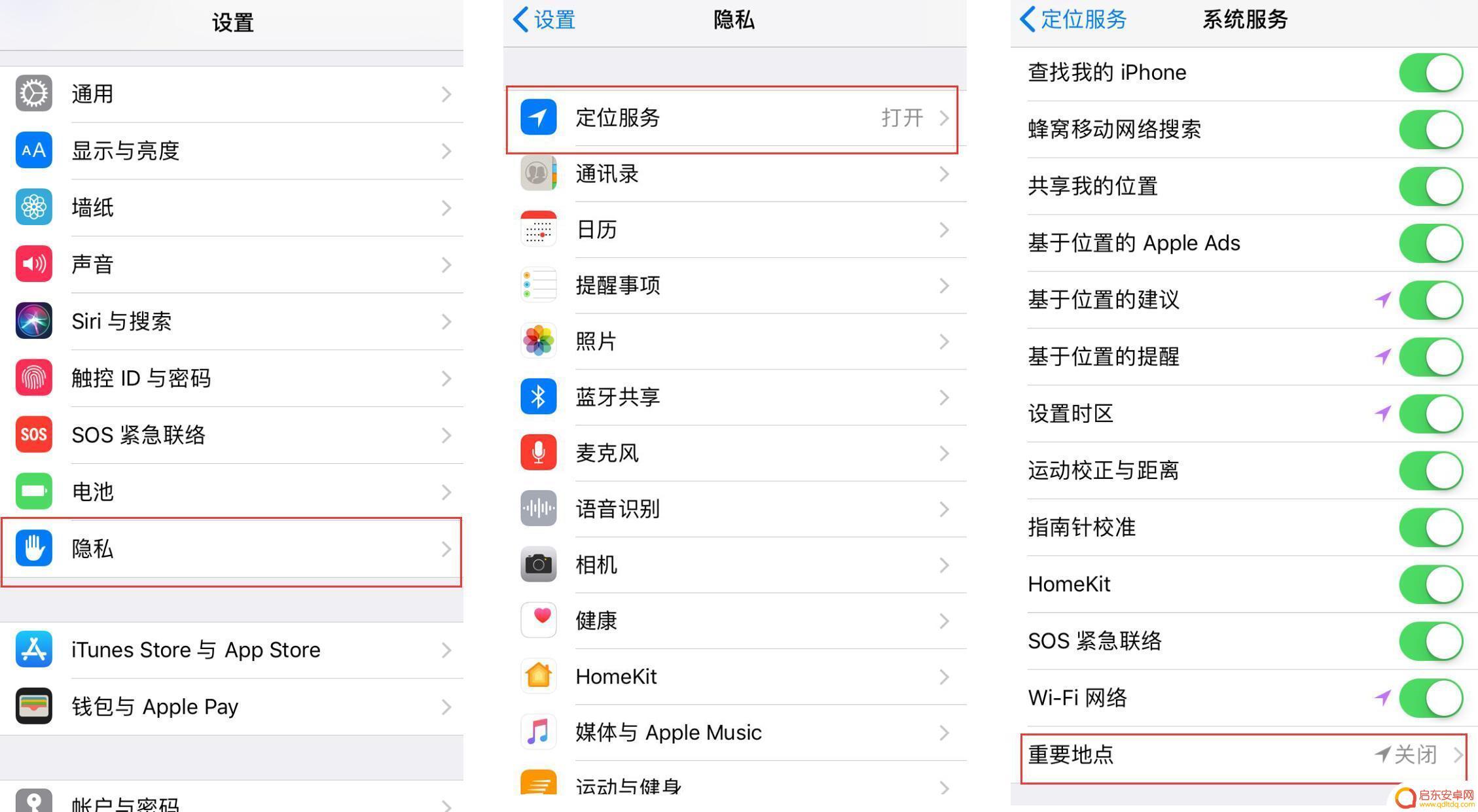
以上就是关于如何设置弹窗阻止的全部内容,如果你遇到类似的情况,可以按照以上方法来解决。
相关教程
-
小米手机弹窗拦截怎么设置 小米浏览器如何设置禁止弹窗
小米手机作为一款性能强大的智能手机,不仅拥有强大的硬件配置,还有着丰富的系统功能,其中弹窗拦截和浏览器设置是用户常用的功能之一。小米手机用户可以通过简单的设置,轻松禁止弹窗和设...
-
苹果手机自带浏览器设置功能在哪里 苹果自带浏览器在手机上位置
苹果手机自带浏览器是Safari,它位于手机屏幕底部的工具栏中,要设置Safari浏览器的功能,只需轻触屏幕底部的Safari图标,然后选择设置选项。在设置中您可以调整各种浏览...
-
苹果手机网页显示不安全怎么处理 iPHONE Safari浏览器如何避免欺骗性网站警告
随着移动互联网的快速发展,苹果手机成为了我们日常生活中不可或缺的工具之一,有时候我们在使用iPhone的Safari浏览器时,会遇到一些网页显示...
-
苹果手机在浏览器看电视怎么不能放大 iPhone Safari视频播放无法全屏的解决方案
苹果手机在浏览器中观看电视节目是我们日常生活中常见的娱乐方式之一,有时我们可能会遇到一个问题,就是在iPhone Safari浏览器上观看视...
-
华为手机浏览器弹出添加主屏幕窗口 华为浏览器桌面快捷方式怎么添加
最近很多华为手机用户反映,他们在使用华为手机浏览器时,突然弹出了一个添加主屏幕窗口的提示,这个窗口可以方便地将华为浏览器添加为桌面快捷方式,使...
-
如何关闭手机高危网站提示 手机浏览器主页弹出安全警告怎么解决
当我们在使用手机浏览器时,有时会遇到一些高危网站提示或安全警告弹窗,让人感到困扰和不安,为了解决这个问题,我们可以采取一些措施来关闭这些弹窗,保护我们的手机安全和个人信息。接下...
-
手机access怎么使用 手机怎么使用access
随着科技的不断发展,手机已经成为我们日常生活中必不可少的一部分,而手机access作为一种便捷的工具,更是受到了越来越多人的青睐。手机access怎么使用呢?如何让我们的手机更...
-
手机如何接上蓝牙耳机 蓝牙耳机与手机配对步骤
随着技术的不断升级,蓝牙耳机已经成为了我们生活中不可或缺的配件之一,对于初次使用蓝牙耳机的人来说,如何将蓝牙耳机与手机配对成了一个让人头疼的问题。事实上只要按照简单的步骤进行操...
-
华为手机小灯泡怎么关闭 华为手机桌面滑动时的灯泡怎么关掉
华为手机的小灯泡功能是一项非常实用的功能,它可以在我们使用手机时提供方便,在一些场景下,比如我们在晚上使用手机时,小灯泡可能会对我们的视觉造成一定的干扰。如何关闭华为手机的小灯...
-
苹果手机微信按住怎么设置 苹果手机微信语音话没说完就发出怎么办
在使用苹果手机微信时,有时候我们可能会遇到一些问题,比如在语音聊天时话没说完就不小心发出去了,这时候该怎么办呢?苹果手机微信提供了很方便的设置功能,可以帮助我们解决这个问题,下...